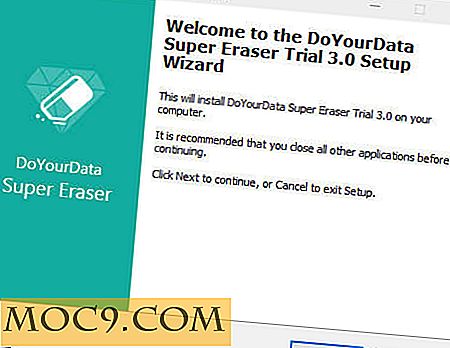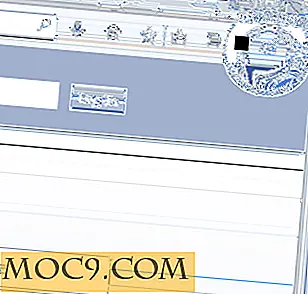Så här aktiverar du "Dela inställningar" Alternativ i Windows 10 Inställningar App
Den nya delfunktionen i Windows introducerades först i Windows 8, och inte mycket har ändrats i Windows 10. Med den här funktionen kan du dela dokument, e-postmeddelanden, bilder och andra filer direkt från Windows med hjälp av Dela Charm. Faktum är att de flesta moderna appar i Windows 10 använder denna funktion för att tillåta användare att dela saker snabbt. Så bra som det är, som standard, det går inte att anpassa vilka alternativ du ser på menyn Dela. Microsoft, av vilket skäl som helst, valde att dölja anpassningsalternativen. Du kan dock enkelt aktivera det med en enkel registret tweak. Så här aktiverar du sidan Dela inställningar i Windows 10.
Kontrollera din Windows-version
En sak du behöver veta innan du fortsätter är att det här tricket bara fungerar i Windows-version 1607 och uppåt. Om du inte vet vilken version du använder, tryck helt enkelt på "Win + R", skriv winver och tryck på Enter-knappen.

Den här åtgärden öppnar fönstret "Om Windows". Här ser du ditt nuvarande Windows 10 versionsnummer. Som du kan se använder jag Windows 10 version 1607.

Aktivera Hidden Share Settings Page - (Registry Method)
Obs! Kontrollera innan du fortsätter att du har en bra säkerhetskopia av ditt register. Detta gör att du kan rulla tillbaka om något händer.
Aktivera sidan för dolda delningsinställningar i Windows 10 med registret är ganska enkelt. För att starta, leta efter "regedit" i startmenyn och öppna den.

När registreringsredigeraren har öppnats, navigerar du till följande plats:
HKEY_CURRENT_USER \ Kontrollpanel

Avmarkera "Kontrollpanel" -knappen i den vänstra rutan, högerklicka på den högra panelen och välj alternativet "Nytt" och sedan "DWORD-värde (32-bitars)".

Ovanstående åtgärd kommer att skapa ett nytt tomt DWORD-värde. Namn det nya värdet "EnableShareSettings, " och tryck på Enter på tangentbordet.

Som standard har det nya DWORD-värdet "0" som dess värdedata. För att ändra det, dubbelklicka på värdet, ange värdedata som "1" och klicka på "OK" -knappen för att spara ändringarna.

Så här ser det ut när du är klar med ändringarna.

Starta om bara ditt system och du är bra att gå. För att se den nya sidan Dela inställningsinställningar klickar du på ikonen Meddelanden och väljer sedan alternativet "Alla inställningar." Alternativt kan du också använda tangentbordsgenväggen "Vinn + I" för att öppna appen Windows 10 Inställningar.
I appen Inställningar navigerar du till "System".
När du är här kommer du att se ett nytt alternativ som heter "Dela" strax under alternativet "Om" i den vänstra panelen. Om du navigerar till sidan kan du se alternativen för att aktivera eller inaktivera delningsalternativ, antal delningsalternativ som kan visas i en lista etc.

Om du vill inaktivera ett delningsalternativ växlar du bara knappen bredvid den.

Om du någonsin vill återgå tillbaka, ändrar du bara värdeinformationen till "0" eller raderar "EnableShareSettings" -värdet.
Aktivera sidan Hidden Share Settings Använda UWT
Om du inte vill blanda sig med registret, kan du använda Ultimate Windows Tweaker för att göra samma sak. Ladda ner programmet från sin officiella hemsida, ta ut mappen och kör .exe-filen.

När Ultimate Windows Tweaker har öppnats, navigera till fliken "Anpassning" i den vänstra panelen. Markera kryssrutan "Aktivera delningssida i inställningar", och klicka sedan på knappen "Använd tweaks".

Stäng programmet och starta om systemet för att se den nya sidan Dela inställningsinställningar i appen Windows 10-inställningar.
Om du vill ta bort sidan Dela inställningar, avmarkerar du alternativet "Aktivera delningssida i inställningar" och tillämpa anpassningarna. Det är så enkelt.
Gör kommentar nedan och dela med dig av dina tankar och erfarenheter om hur du använder ovanstående metod för att aktivera sidan Dölj delningsinställningar i Windows 10.


![Så skickar du stor filtillägg via e-post med Attachments.me [Google Chrome]](http://moc9.com/img/attchment-me-get-started.jpg)